文章目錄
- 一、在 MATLAB 設置中安裝
- 二、從math works 網站下載ISO:適用于給無法聯網的電腦安裝或自定義路徑
- 三、startup文件說明
- 四、重要說明
🧩🧩【Matlab】最新版2025a發布,深色模式、Copilot編程助手上線!
版本:matlab 2025a(或者大于等于2023a)
所需空間:下載10 GB左右 ,安裝后5GB左右。
平臺:Windows
需要注冊math works賬號。
一、在 MATLAB 設置中安裝
沒有安裝幫助文檔、或者使用在線文檔時,在matlab的命令行使用doc命令查看幫助文檔或者某個函數的文檔時,會打開你的默認瀏覽器,然后顯示相應的文檔。
使用help命令查看某個函數簡單幫助信息,則不受上面的約束。
例:
doc plothelp plot
🟢 如果你使用matlab的計算機可以聯網,可以使用本小節、或者下一小節的方法安裝幫助文檔。
- 這會默認安裝再C盤下,占用空間5GB左右。
要下載并安裝文檔,請按照以下步驟操作:
- 打開 MATLAB。
- 在主頁選項卡的環境部分中,點擊預設項。
- 在“預設項”對話框的左窗格中,點擊 MATLAB,然后點擊幫助。
- 在文檔位置下,選擇本地。
- 點擊安裝文檔。
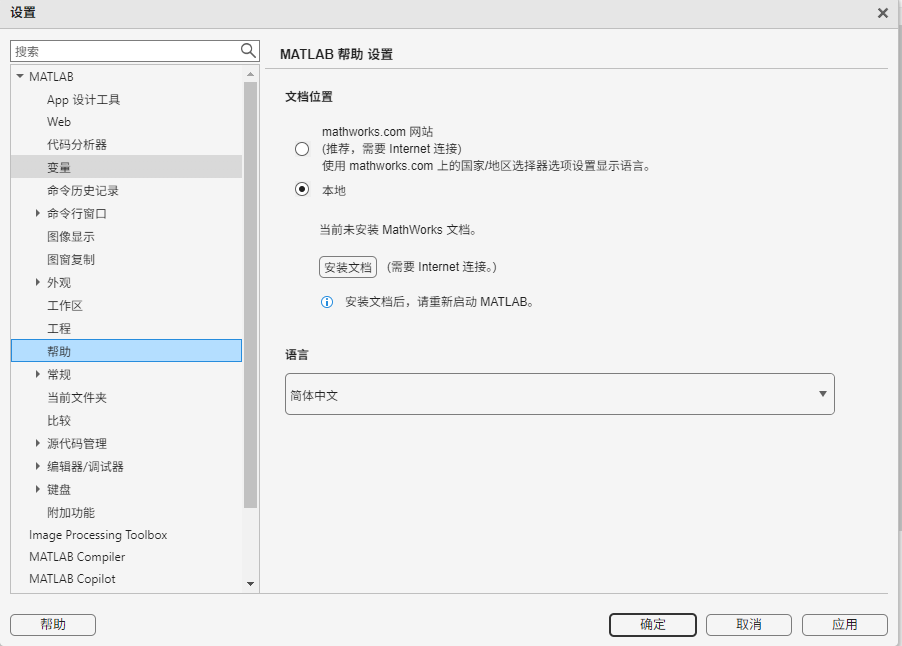
MATLAB 會將文檔安裝在支持包根文件夾中。要查找支持包根目錄,請使用函數 matlabshared.supportpkg.getSupportPackageRoot。

重新啟動 MATLAB。
要在添加或刪除產品后更新已安裝的文檔,或要安裝最新文檔,請重復上述過程。
如果開了網絡代理,可能會出錯,關閉代理即可,或者使用第二小節的方法:

二、從math works 網站下載ISO:適用于給無法聯網的電腦安裝或自定義路徑
🟢(1)下載幫助文件ISO
下載地址(2025a):https://ww2.mathworks.cn/help/install/ug/install-documentation-on-offline-machines.html
其他版本下載,上面這個界面也有步驟。
在此過程中,您需要下載文檔 ISO(Windows和 Linux)或 DMG (macOS) 鏡像并將其裝載到離線計算機。
用于下載文檔的計算機必須連接到 Internet(廢話)。
-
要下載文檔,您必須有 MathWorks帳戶。在離線計算機上安裝文檔不需要具有 MathWorks 帳戶。
-
用于下載文檔的計算機和離線計算機都必須有 10 GB 以上的可用磁盤空間來容納文檔 ISO 或 DMG 鏡像的大小。
-
離線計算機上必須已安裝 MATLAB。
-
將文檔復制到離線計算機。
-
使用可移動媒體或共享網絡位置將下載的文檔 ISO 或 DMG 鏡像復制到離線計算機上。
你也可以用這個方法給你的可以聯網的電腦安裝。
🟢(2)然后,在離線計算機上,使用適用于您的平臺的標準過程裝載文檔 ISO 或 DMG 鏡像。
在下載的ISO文件上,右鍵,裝載,即可。
選擇打開:

🟢(3)使用 mpm 命令行工具在離線計算機上安裝文檔。mpm 包含在下載的文檔 ISO 或 DMG 鏡像中。
從命令行執行下列步驟。不要從 MATLAB 運行這些命令。
進入類似這樣的目錄:
G:\bin\win64
其中: G盤是ISO文件掛載后的盤,win64是windows、64為。
你直接手動進入這個文件夾,或者cd G:\bin\win64都行的。
然后右鍵,在終端中打開(如果你已經在命令行用cd命令進入了,就不用這一步)。

使用 mpm install-doc 命令運行文檔安裝程序。
指定 --matlabroot 選項以設置離線計算機上安裝的 MATLAB 所在的文件夾。
./mpm install-doc --matlabroot="D:\Matlab2024b"
如果 matlabrootfolder 路徑包含空格,請用雙引號將路徑引起來,如以上示例中所示(雖然我沒有空格)。
🟠開始安裝,可以看到,matlabroot指的是你的matlab安裝的位置,destination是你的幫助文檔的默認安裝位置,source 是你下載的ISO文件掛載后的相關位置。

需要好幾分鐘才能安裝完。
要為文檔指定不同位置,請使用 --destination 選項。如果將文檔 ISO 或 DMG 鏡像安裝在不同于 MATLAB 安裝所在的位置,例如網絡驅動器,請使用 --source 選項提供安裝程序文件的完整路徑。
./mpm install-doc --matlabroot=<matlabrootfolder> --source=<docinstallfolder> --destination=<destinationfolder>
如果安裝期間出現錯誤 Conflicting release versions,請驗證文檔 ISO 或 DMG 鏡像對應的版本與離線計算機上安裝的 MATLAB 軟件的版本是否相同。版本名稱包含在 ISO 或 DMG 鏡像的文件名中。
🟢(4)卸載文檔 ISO 或 DMG 鏡像。如果需要回收磁盤空間,請刪除該鏡像。
🔹配置 MATLAB 以使用安裝的文檔:
更新 MATLAB 預設項,以便 MATLAB 打開安裝的文檔而不是 Web 文檔。
- 打開 MATLAB。
- 在主頁選項卡的環境部分中,點擊預設項。
- 在“預設項”對話框的左窗格中,點擊 MATLAB,然后點擊幫助。
- 在文檔位置下,選擇本地。
重新啟動 MATLAB。
僅當您使用
--destination標志將文檔安裝在默認位置以外的其他位置時,才需要執行此步驟。更新文檔根目錄,使 MATLAB 指向文檔的安裝位置。
打開 MATLAB
startup.m文件。如果此文件不存在,請用此名稱創建一個空白文件。此文件中指定的命令在 MATLAB啟動時運行。有關 startup.m 文件的更多詳細信息,請參閱 在 MATLAB 啟動文件中指定啟動選項。在 startup.m 文件中,添加以下行以將文檔根目錄設置為新文檔位置。newDocInstallFolder 是安裝文檔的文件夾的路徑。
bash docroot('newDocInstallFolder/help')重新啟動 MATLAB。
🔹驗證本地安裝:
驗證文檔是否在本地打開。在 MATLAB 命令提示符下,輸入:doc
在打開的瀏覽器頁面中,檢查 URL 的地址。
如果 URL 指向本地 IP 地址和端口號(例如 http://127.0.0.1:12345),則 MATLAB 訪問的是本地安裝的文檔。
如果 URL 指向 Web 地址(例如 https://www.mathworks.com/help/…),則 MATLAB 訪問的仍然是 Web 文檔。更新 MATLAB 以指向本地安裝的文檔,如配置 MATLAB 以使用安裝的文檔中所述。
三、startup文件說明
在matlab的命令行輸入:
which startup
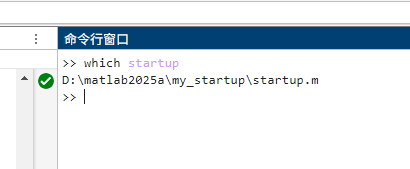
如果沒有輸出,則說明沒有這個文件,startup.m不是默認創建的,你自己創建一個即可。
這個和普通的m文件類似,只是在matlab啟動的時候默認執行。
比如我在matlab 安裝目錄下新建一個目錄:D:\matlab2025a\my_startup
然后新建一個startup.m文件,里面設置一下幫助文檔的路徑:
docroot('F:/Matlab25a_Docs/help');
你也可以在這個文件里面寫上其它你需要的語句。
將startup.m文件所在的目錄添加到matlab的路徑:matlab頂部菜單欄--主頁---設置路徑:
添加文件夾,勾選左下角的選項,然后應用即可。
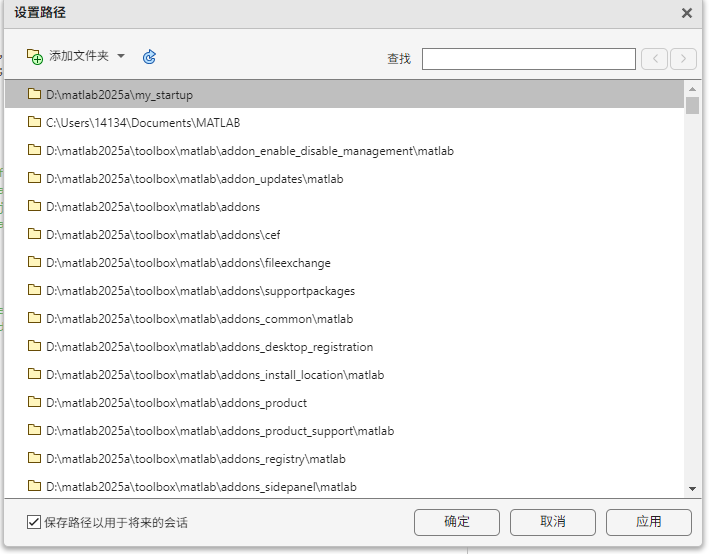
重啟matlab。
驗證:
>> which startup
D:\matlab2025a\my_startup\startup.m
>>
四、重要說明
matlab 2025a,幫助文件只能通過瀏覽器打開,不再支持小窗打開了。
不過,你在一個函數上右鍵,顯示幫助文檔,會以小窗的形式打開這個函數的簡要幫助文檔。
2024-12-26 :員工已經說后面版本或者小更新,就徹底關閉小窗口打開doc的功能了。
不過現在可以問copilot(僅支持國外郵箱):
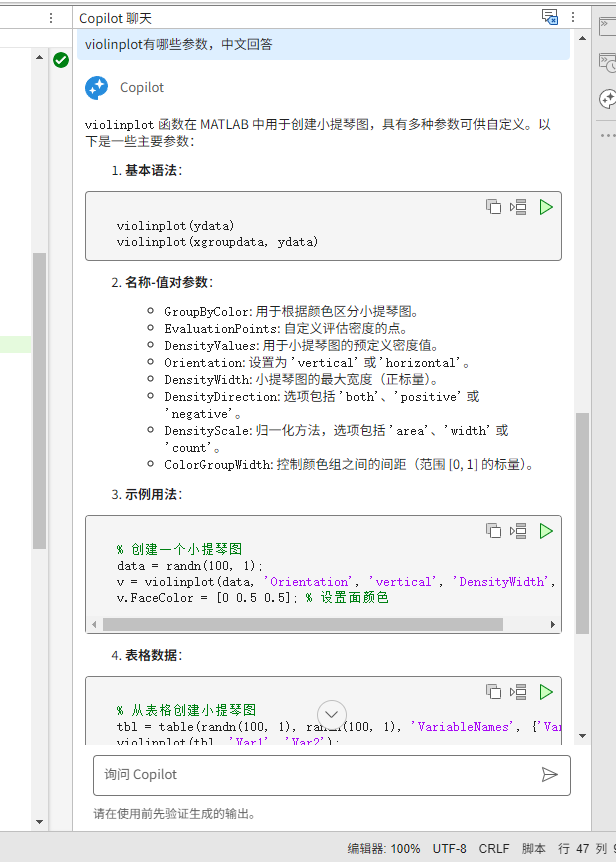

)



)






和當前最高分辨率的LED顯示器對比)


 的三種方式深度解析:差異、風險與最佳實踐)


-java客戶端使用(IDEA基于springboot))

